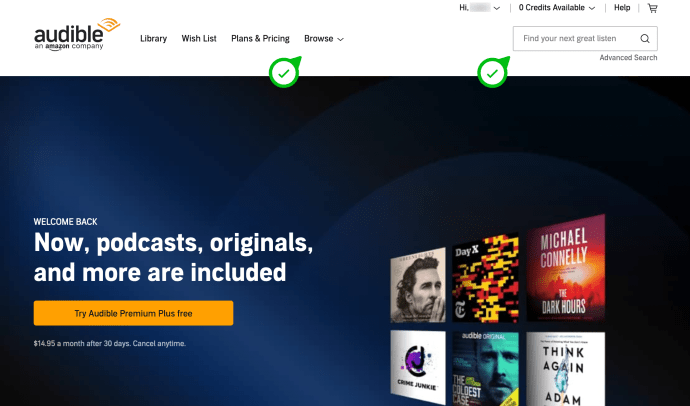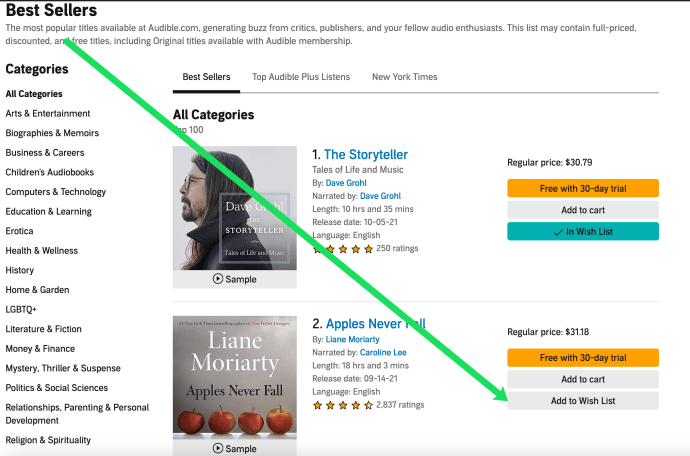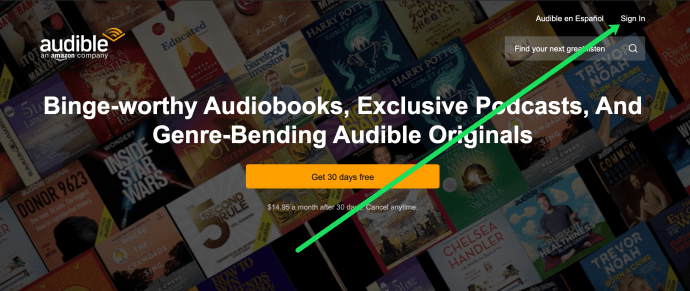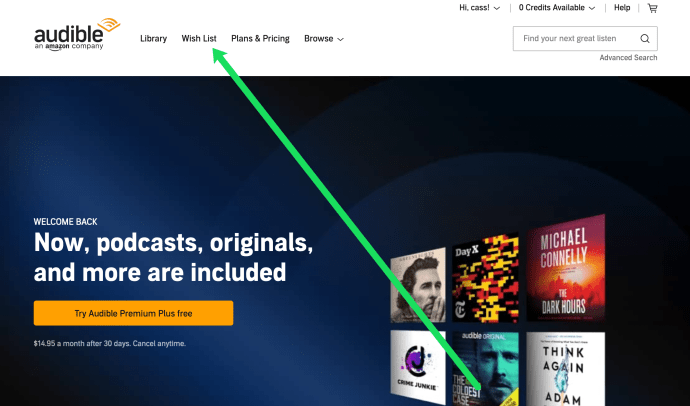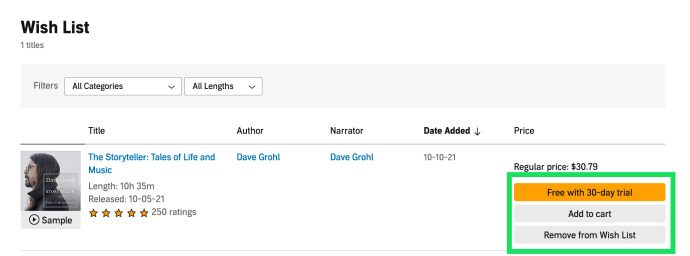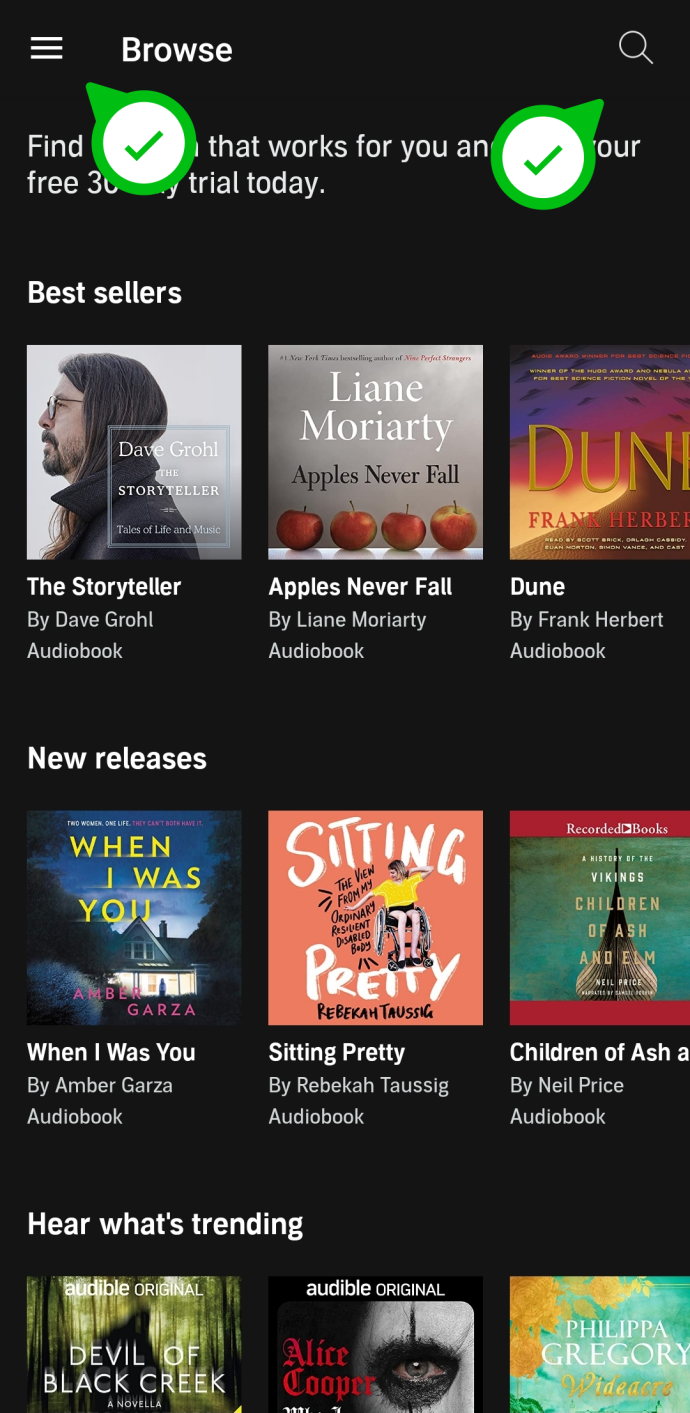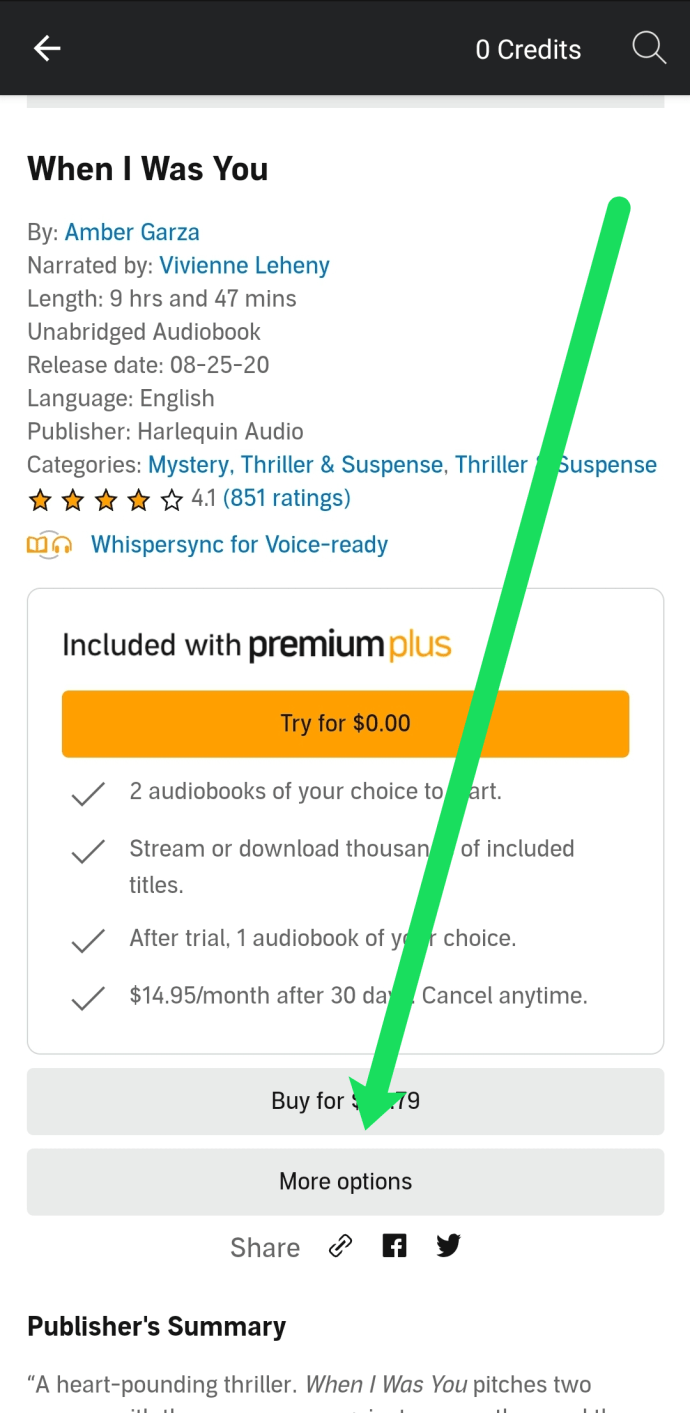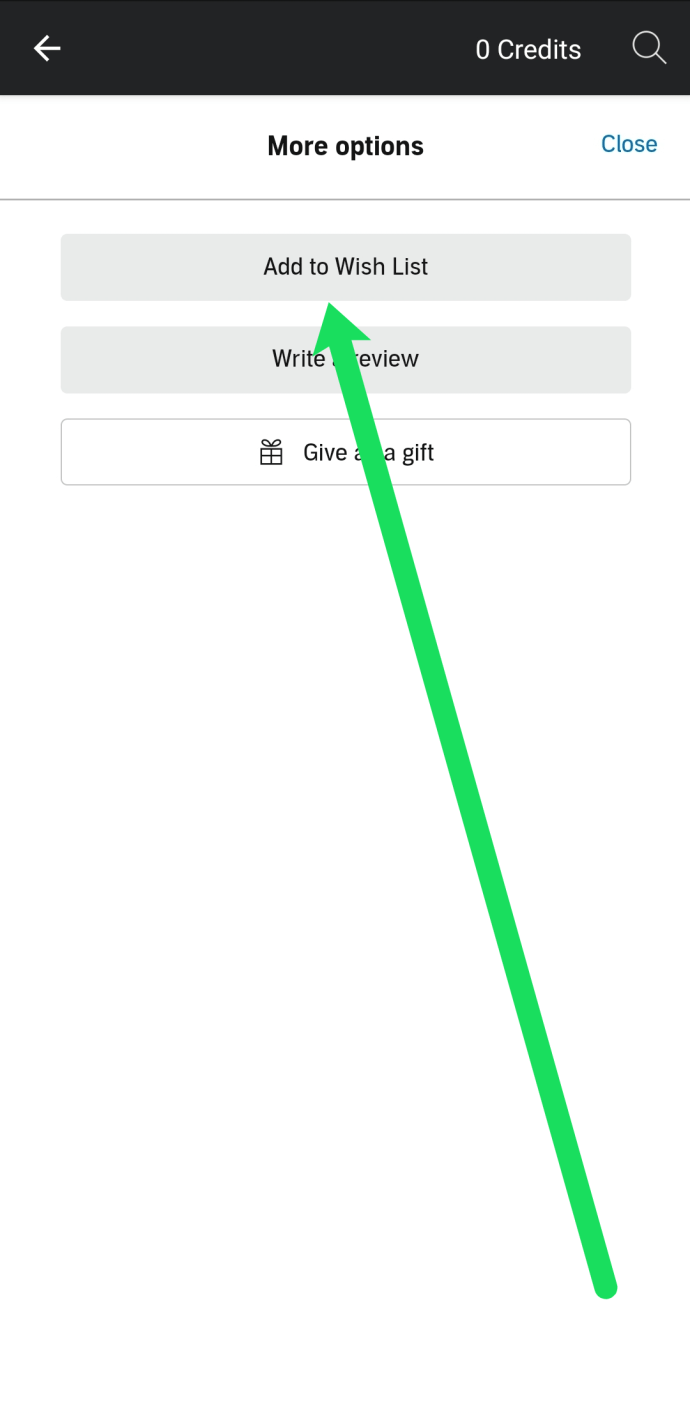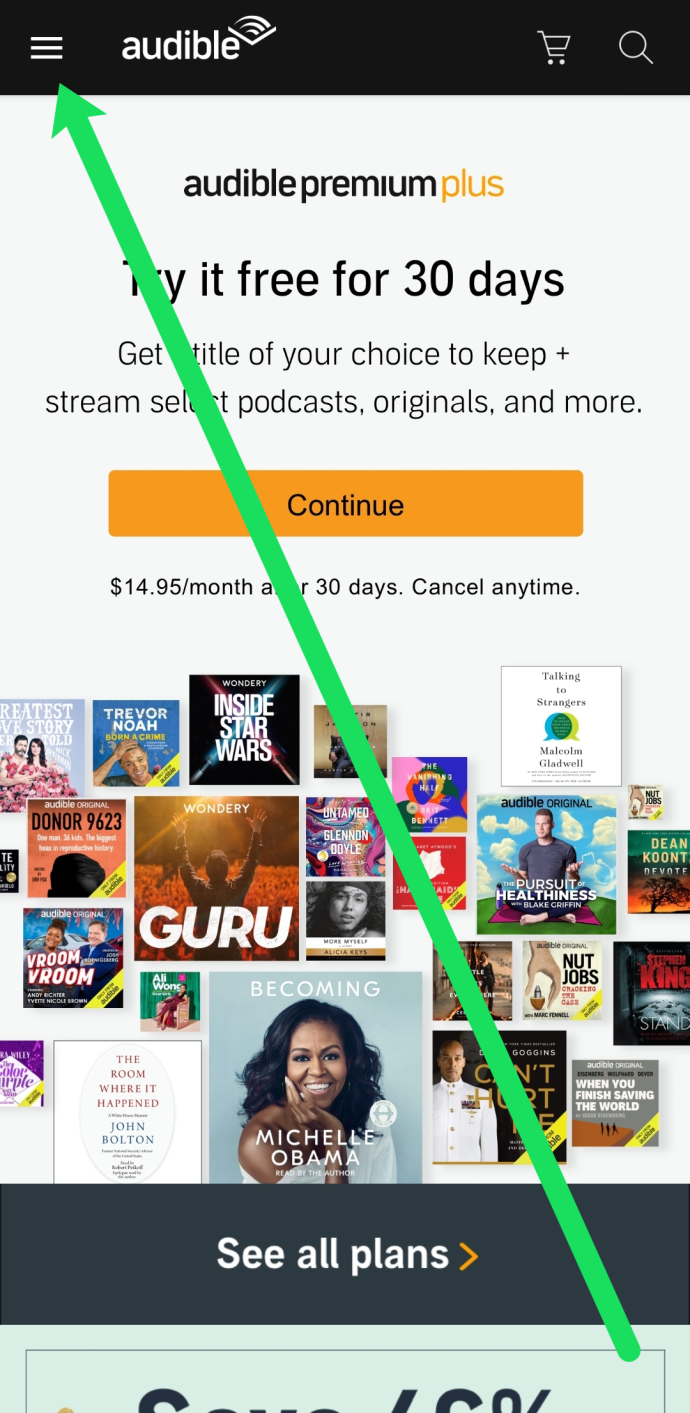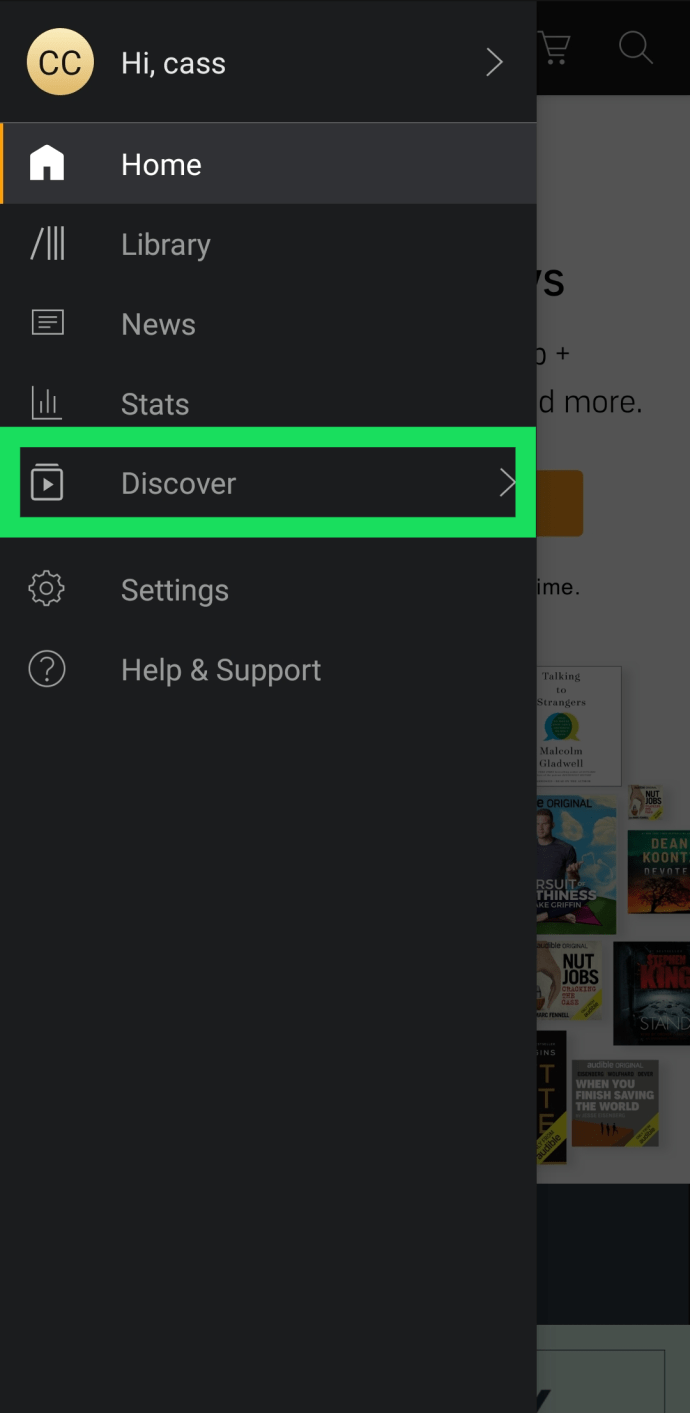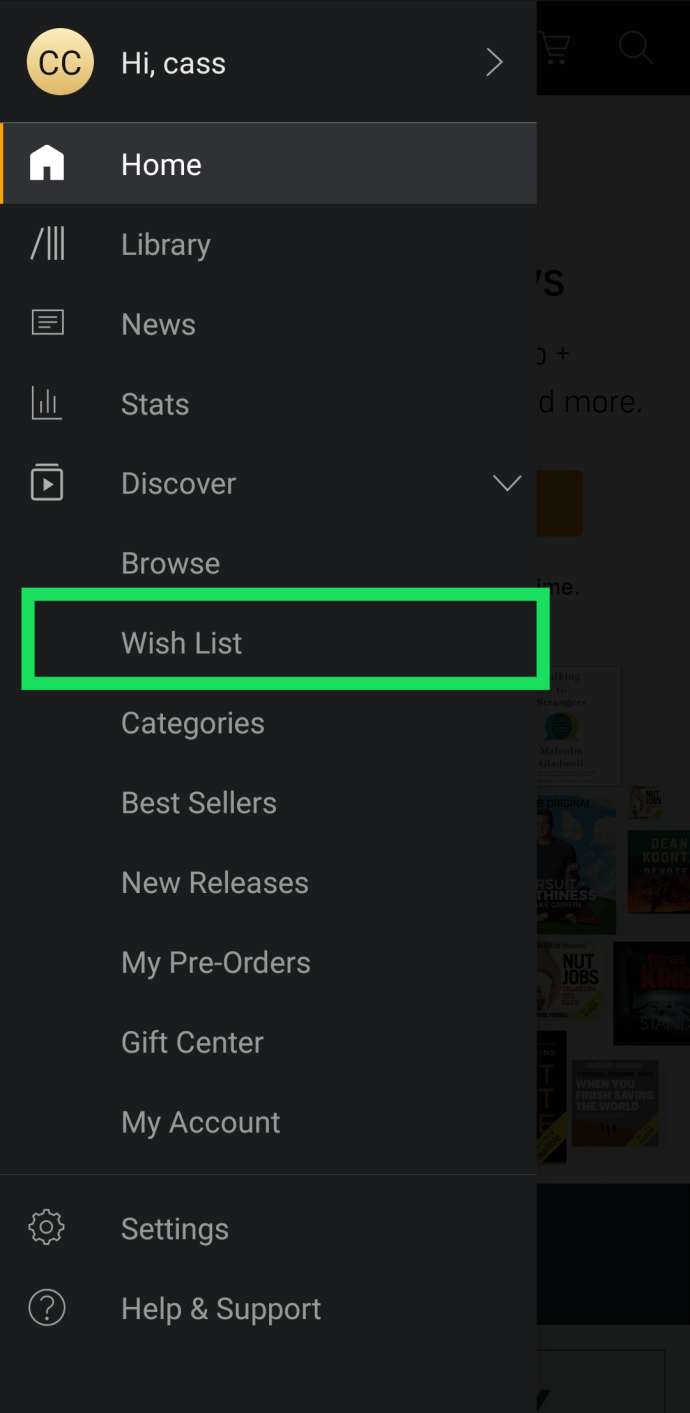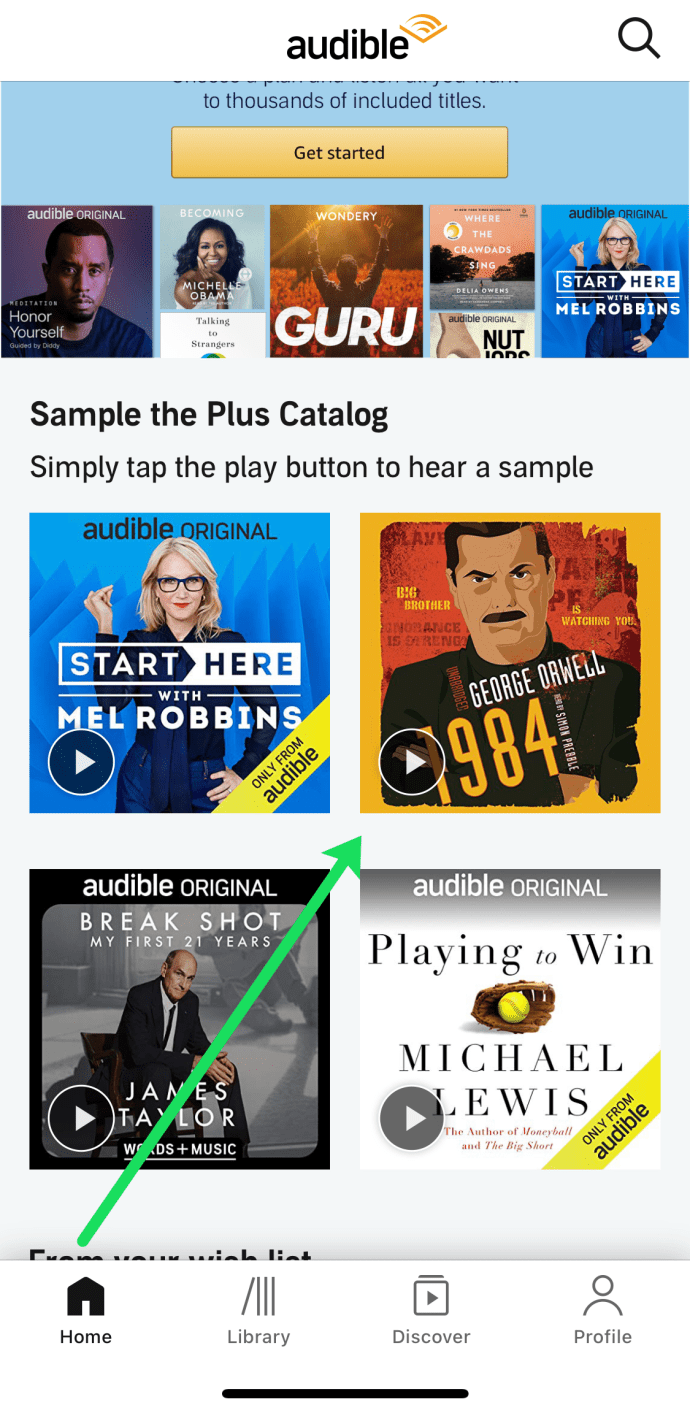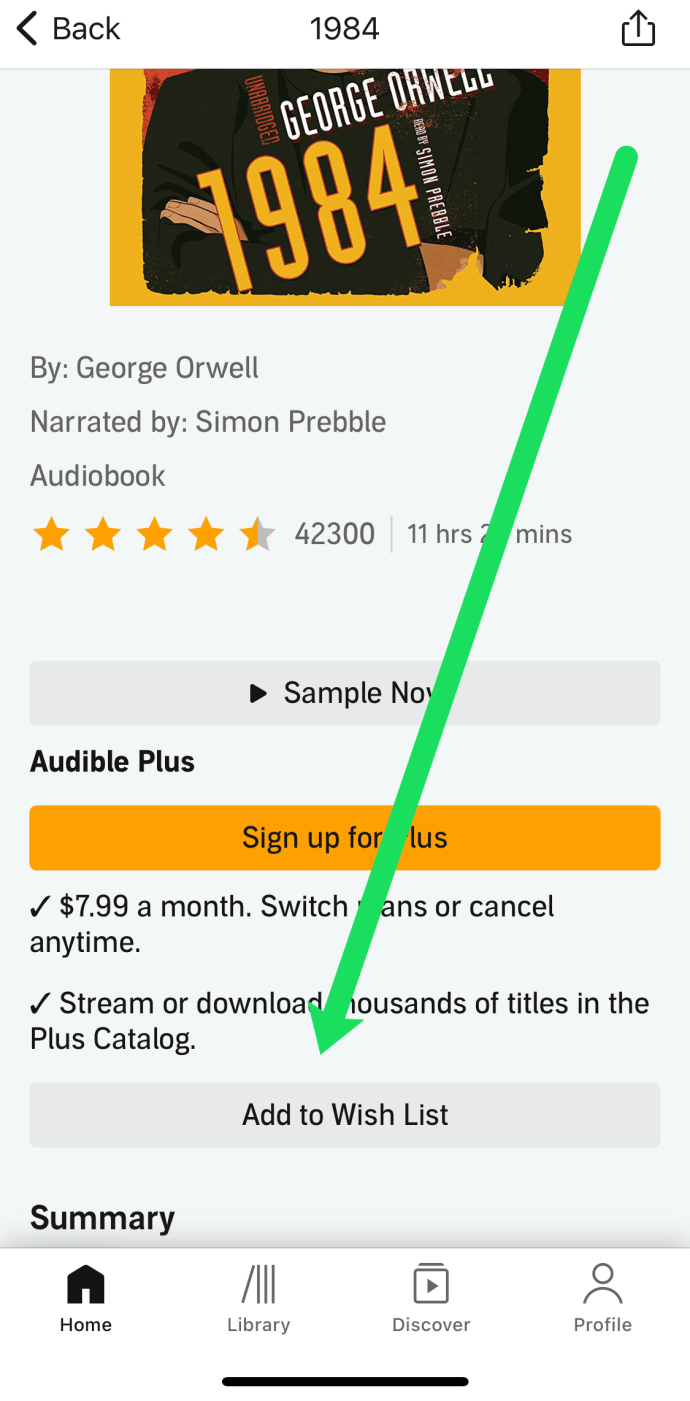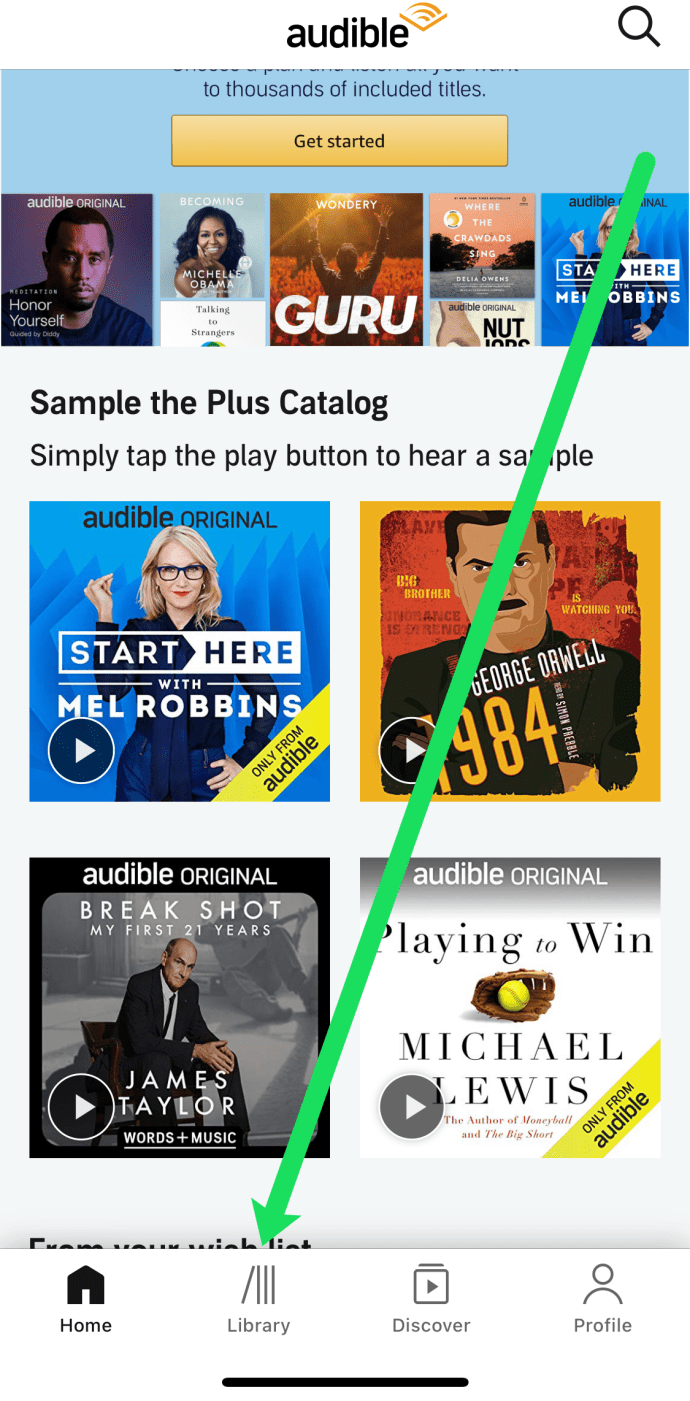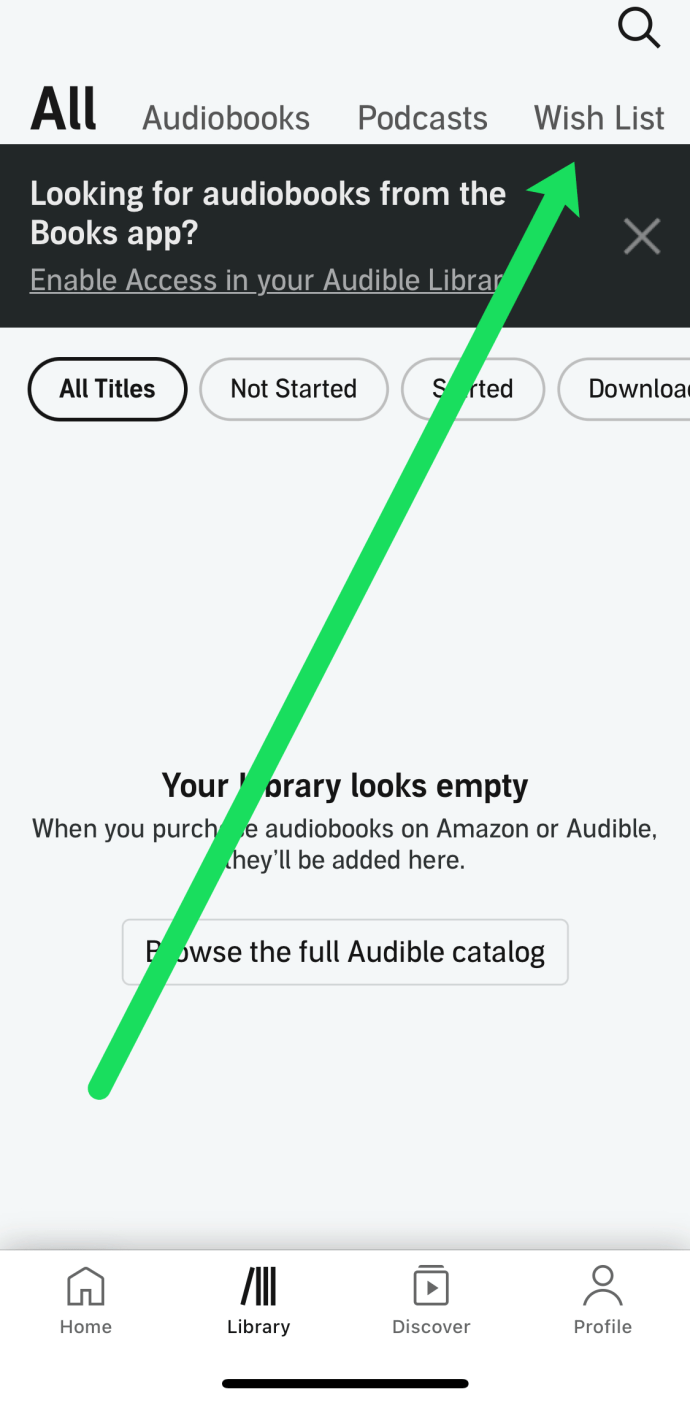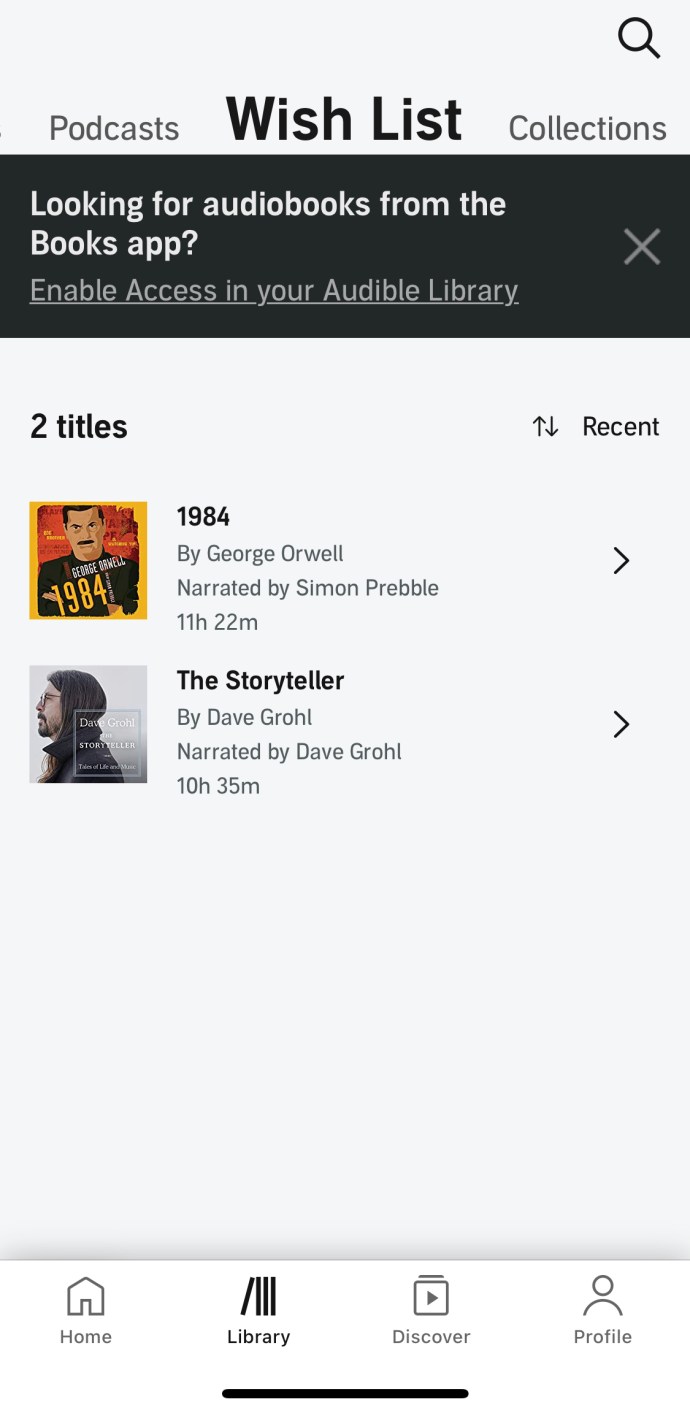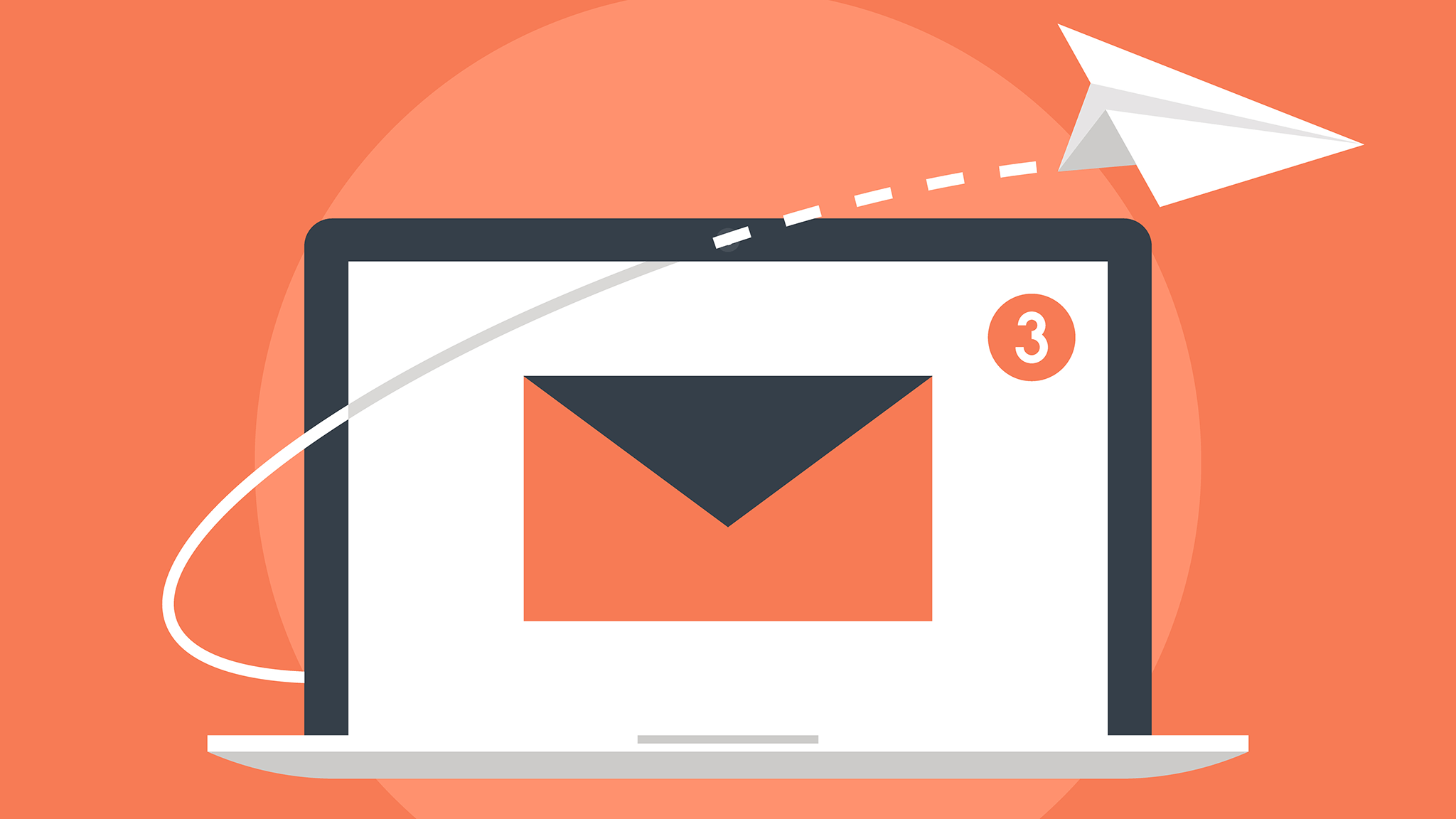Her kitap severin bildiği gibi, okumak istediğiniz her şeyin kaydını tutmak zor olabilir. Audible'da yeni çıkanlardan klasiklere ve aradaki her şeye 200.000'den fazla kitap var. Bu nedenle dilek listesi çok yardımcı oluyor. İstediğiniz kadar kitap ekleyebilir ve hazır olduğunuzda onlara geri dönebilirsiniz. Ne yazık ki Audible, özellikle platformda yeniyseniz, bunaltıcı olabilir.

Audible'ı ister masaüstü ister mobil cihazlarda kullanmayı tercih edin, istek listesi özelliğinde uzmanlaşmak uygulama içi mutluluğunuzun temellerinden biridir.
Audible uygulamasında dilek listelerini nasıl bulacağınız, oluşturacağınız ve kullanacağınız aşağıda açıklanmıştır.
Sesli İstek Listesi Nasıl Bulunur?
Sesli dilek listesini bulamazsanız utanmayın. İster masaüstünde olun, ister bir mobil/tablet uygulaması kullanın, işler yeni başlayanlar ve hatta deneyimli kullanıcılar için kafa karıştırıcı olabilir.
Sesli İstek Listenizi Masaüstünde Nasıl Bulunur?
İster macOS bilgisayar ister PC kullanıyor olun, Audible'a aynı şekilde web sitesi üzerinden erişeceksiniz. Neyse ki, web sitesi istek listenizi bulmayı (ve öğeler eklemeyi) gerçekten kolaylaştırıyor.
İstek listenize öğeler eklemeniz gerekiyorsa, şunu yapın:
- Web sitesindeki birçok arama özelliğinden birini kullanarak eklemek istediğiniz başlığı bulun.
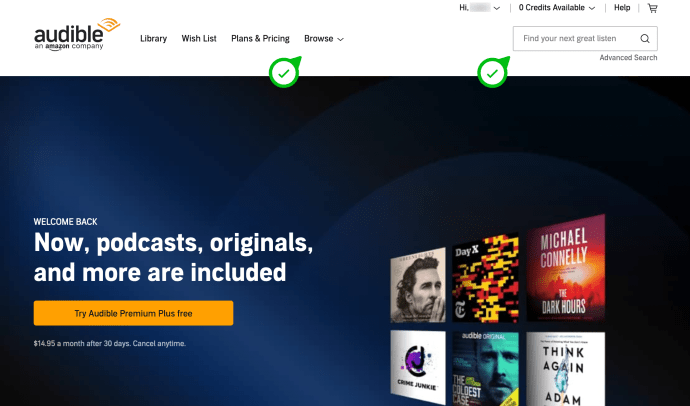
- Tıklamak İstek listesine ekle sağdaki menüde.
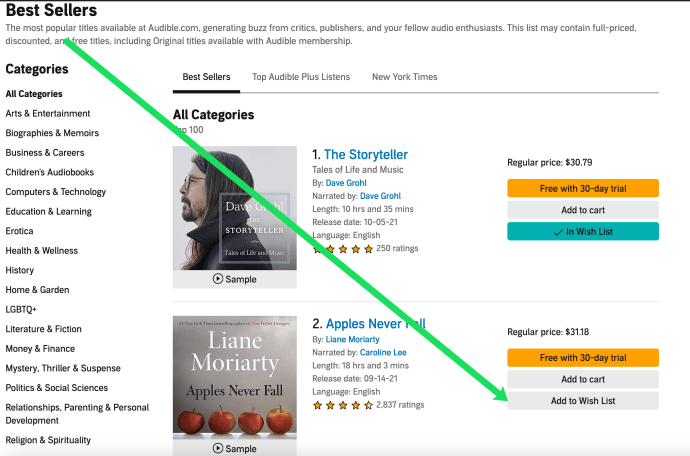
Artık, hazır olduğunuzda başlığı istek listenizde bulabilirsiniz. Bir web tarayıcısında Audible dilek listenizi nasıl bulacağınız aşağıda açıklanmıştır:
- Audible web sitesine gidin ve hesabınıza giriş yapın.
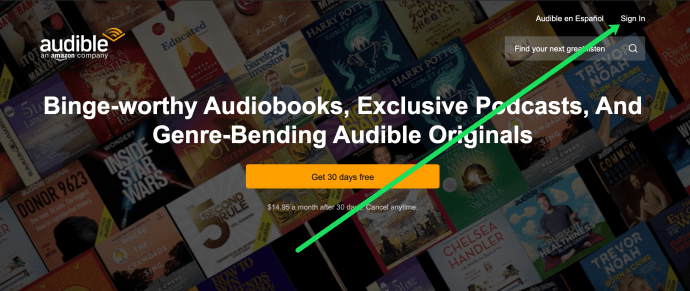
- Tıklamak İstek Listesi sayfanın üst kısmında.
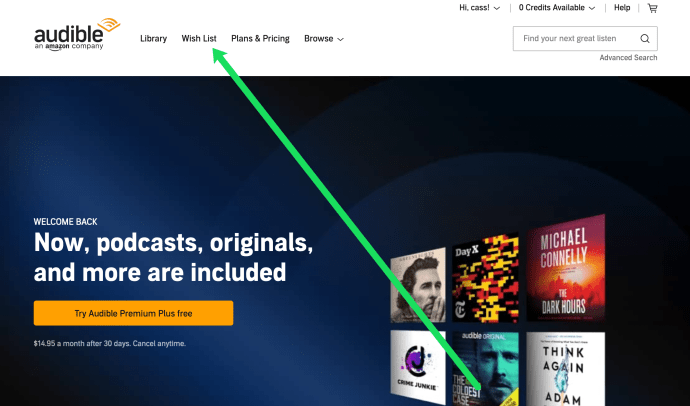
- Okumak istediğiniz kitabı bulun ve kitabı satın almak veya indirmek için sağdaki seçeneklerden birine dokunun.
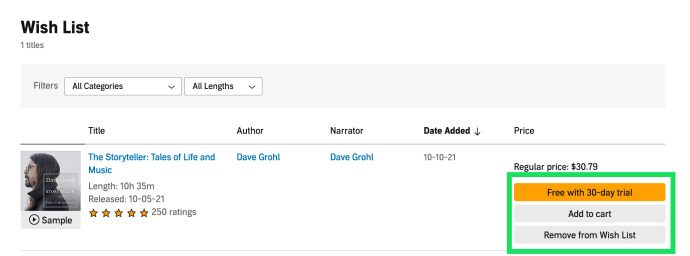
İstek listeniz darmadağın olduysa, üzerine tıklayarak kolayca kaldırabilirsiniz. İstek Listesinden Kaldır sağdaki seçenek.
Android'de Sesli İstek Listesi Nasıl Bulunur?
Hem iOS hem de Android, Audible uygulamasını ilgili uygulama mağazalarında sunar. Web tarayıcısına benzer şekilde, Audible'da istek listenize başlık eklemek oldukça kolaydır. Ancak, talimatlar işletim sistemine göre değişir.
İstek listenize henüz ürün eklemediyseniz, aşağıdaki adımları izleyerek bunu yapabilirsiniz:
- İstek listenize eklemek istediğiniz başlığı bulun. Ardından, üzerine dokunun.
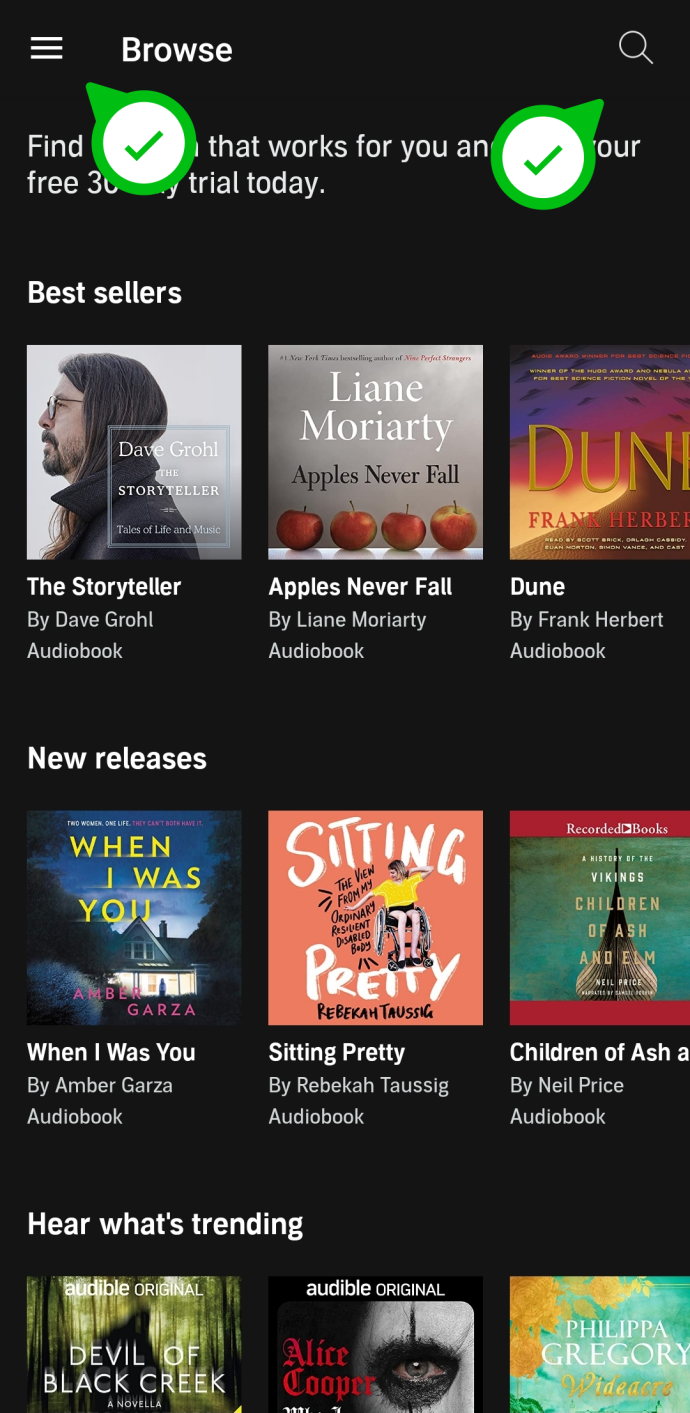
- Aşağı kaydırın ve dokunun Daha fazla seçenek.
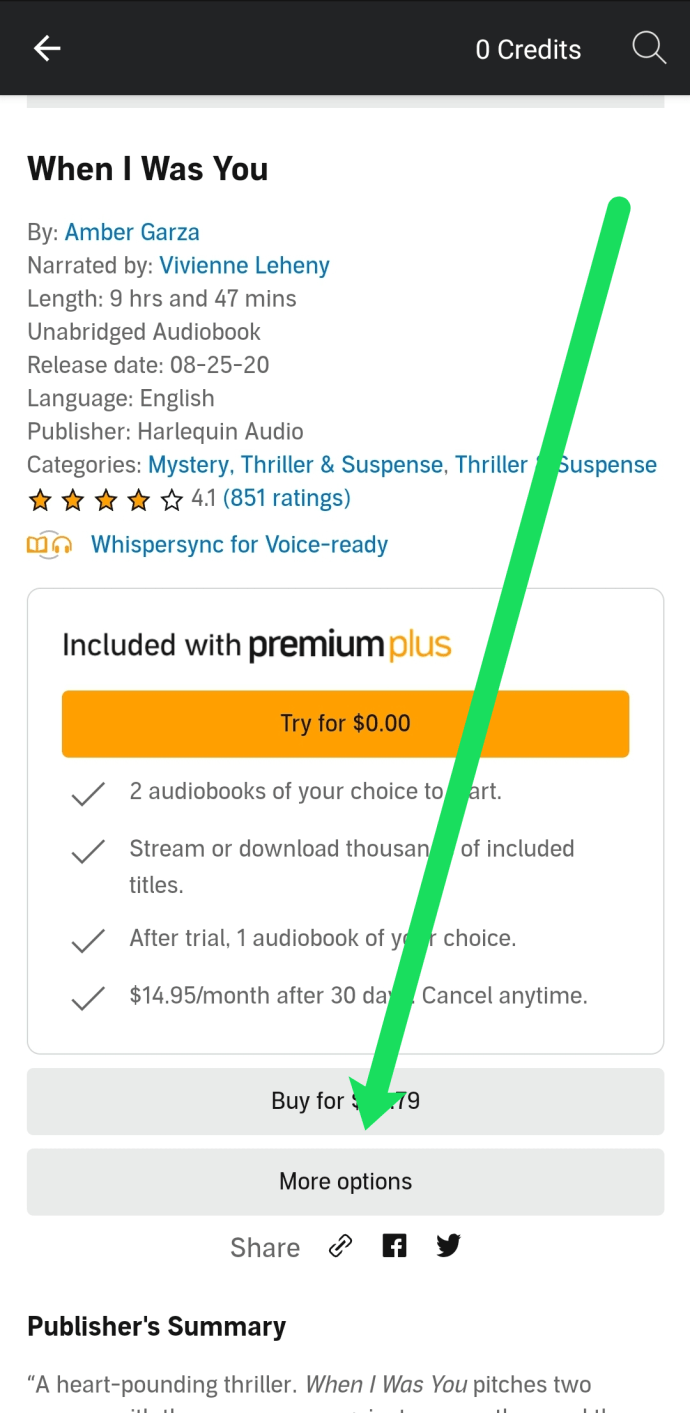
- Musluk İstek listesine ekle.
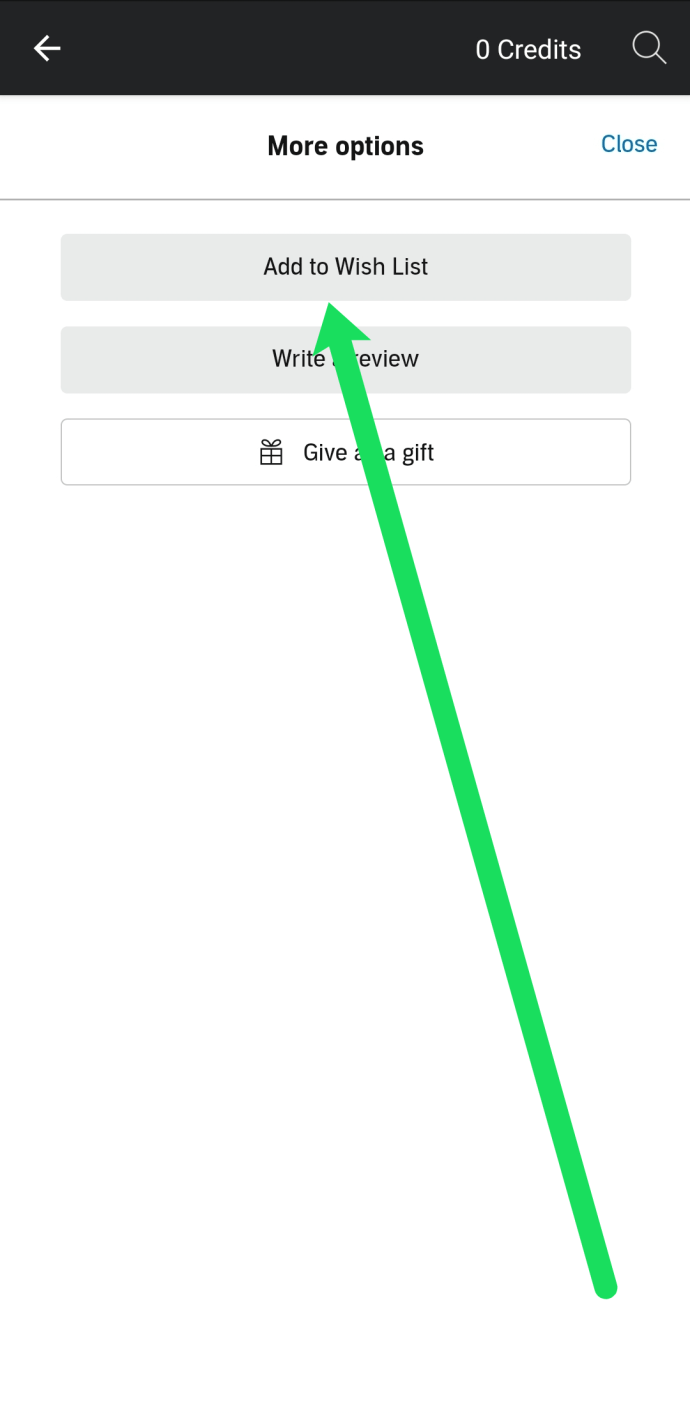
Şimdi, aşağıdaki adımları izleyerek istek listenizdeki öğeleri kolayca bulabilirsiniz:
- Android cihazınızda Audible uygulamasını açın ve sağ üst köşedeki üç yatay çizgiye dokunun.
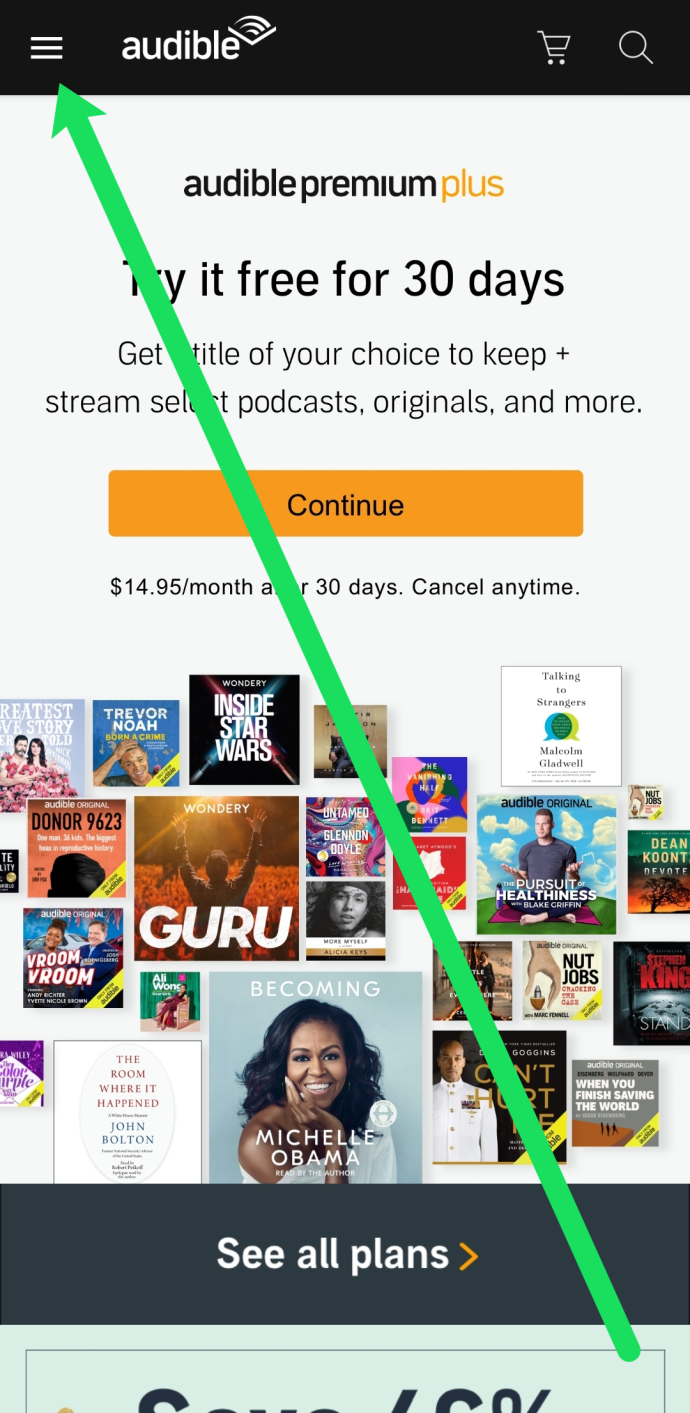
- Üzerine dokunun Keşfetmek.
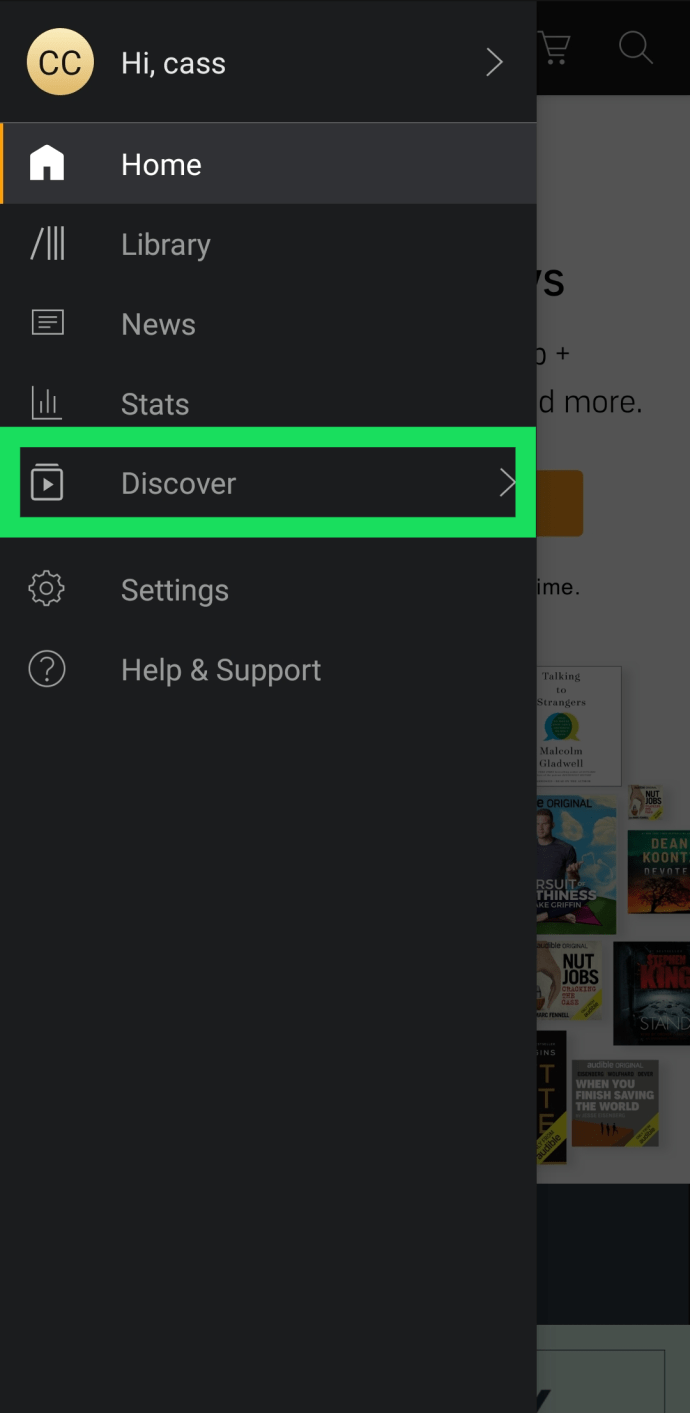
- Üzerine dokunun İstek Listesi.
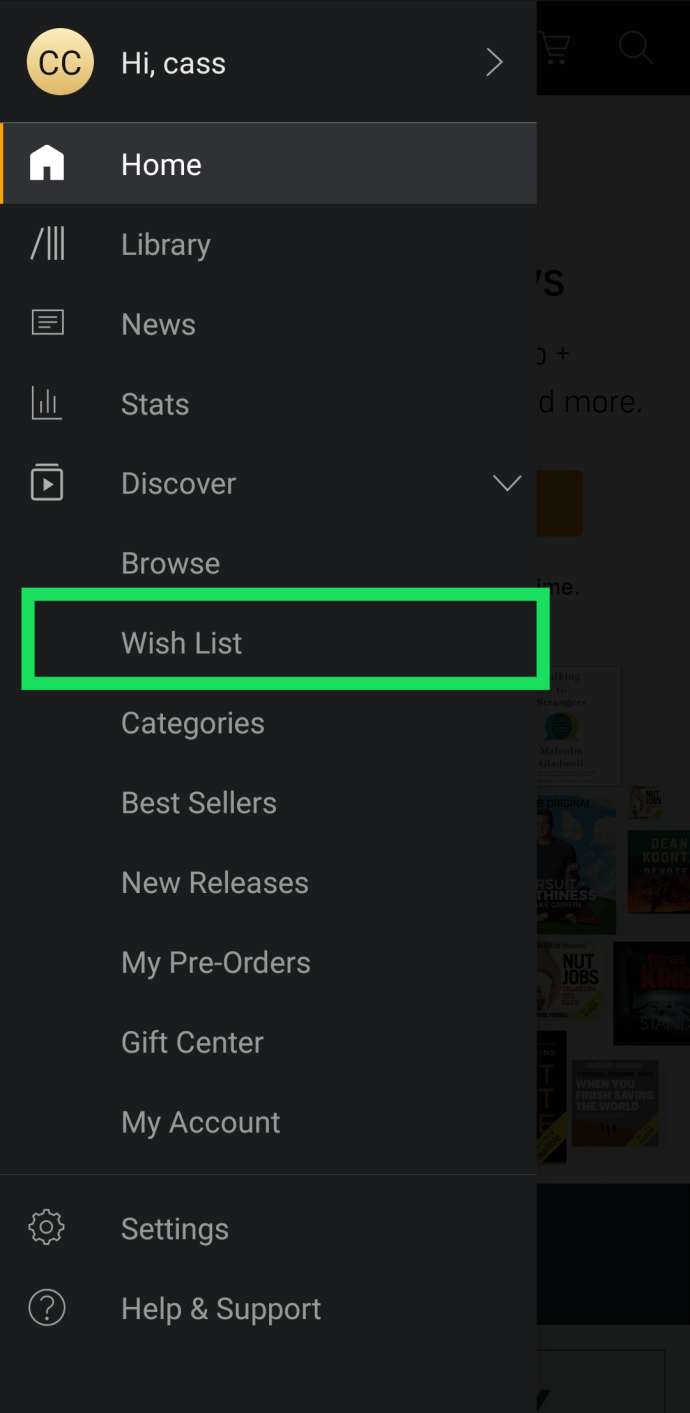
Şimdi, istek listenizdeki tüm başlıkları göreceksiniz. Birini silmek isterseniz, sağ üst köşedeki üç nokta simgesine ve ardından simgesine dokunun. Kaldırmak.
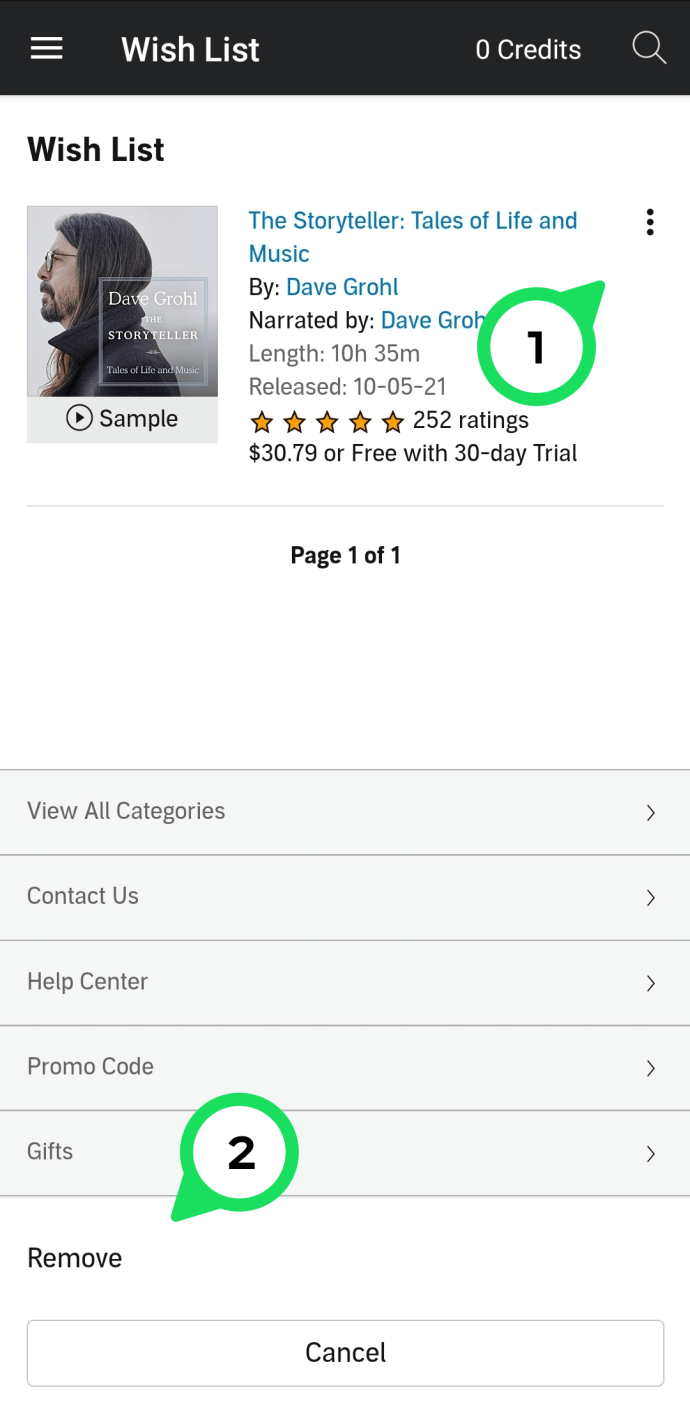
Audible uygulamasının Android sürümünde istek listenizi özelleştirmek, alıştıktan sonra oldukça basittir.
iOS için Audible'da İstek Listenizi Nasıl Bulunur?
Audible uygulamasının iOS sürümünde dilek listenizi bulma talimatları neredeyse diğer yöntemler kadar basittir. Öncelikle, daha sonra bulabilmeniz için istek listenize nasıl başlık ekleyeceğinizi gözden geçirelim.
- Eklemek istediğiniz başlığı bulun ve üzerine dokunun.
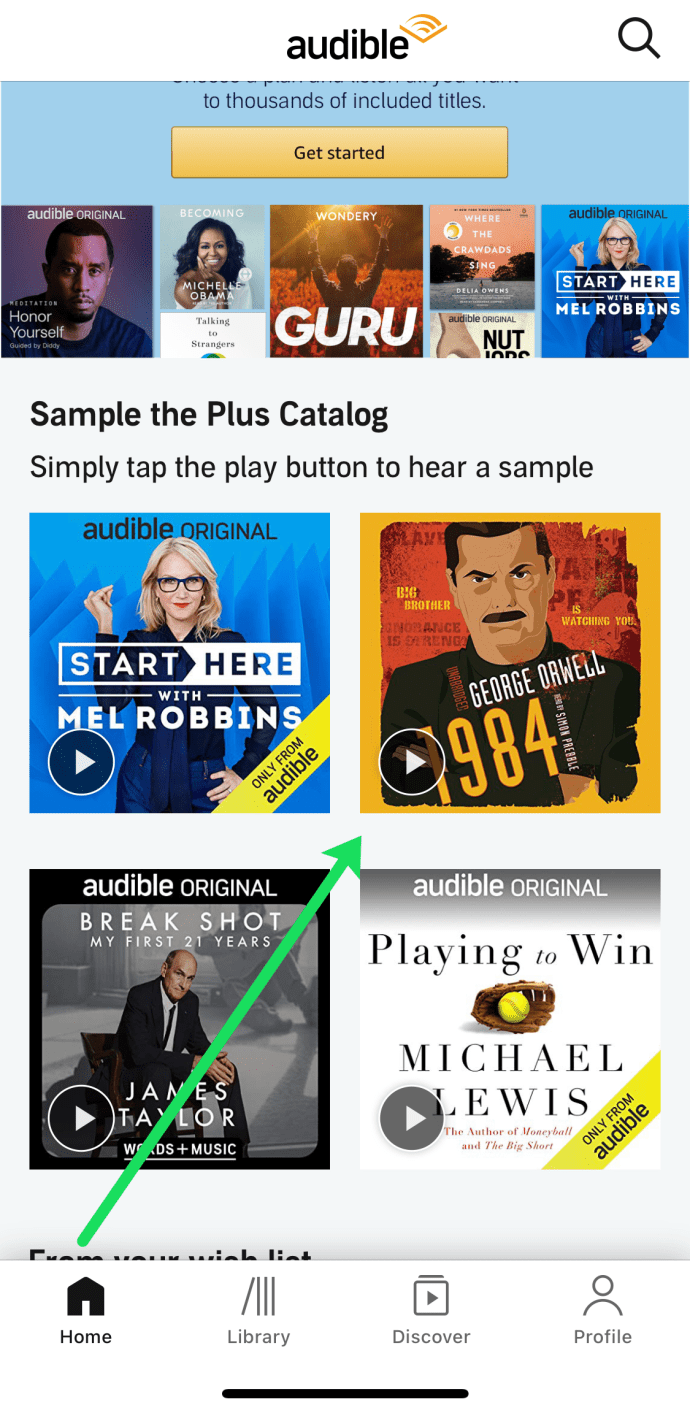
- Aşağı kaydırın ve üzerine dokunun İstek listesine ekle. Bu, öğeyi istek listenizden kaldırma seçeneğini de burada göreceksiniz.
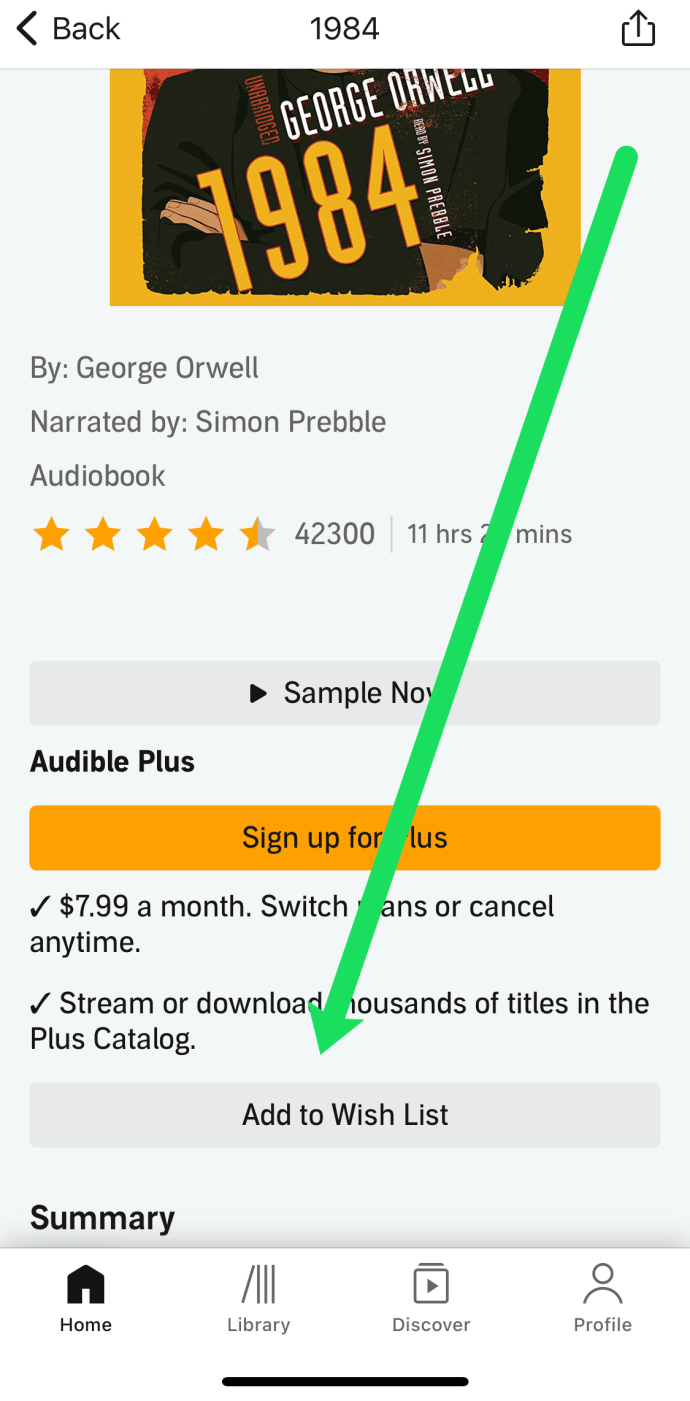
Şimdi, bunu yaparak Audible dilek listenizdeki öğeleri bulabilirsiniz:
- Audible'ı açın ve öğesine dokunun. Kütüphane ekranın alt kısmında.
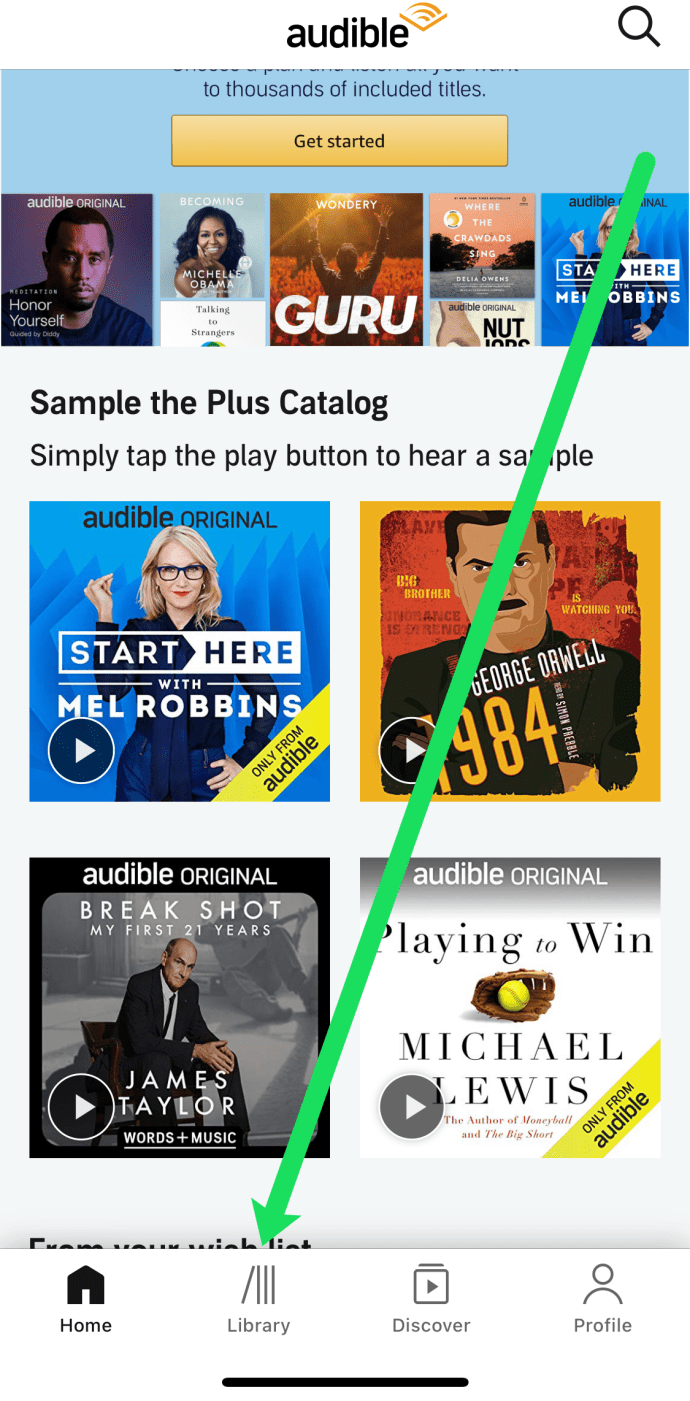
- Ekranın üst kısmında bir menü göreceksiniz. bul İstek Listesi ve ona dokunun.
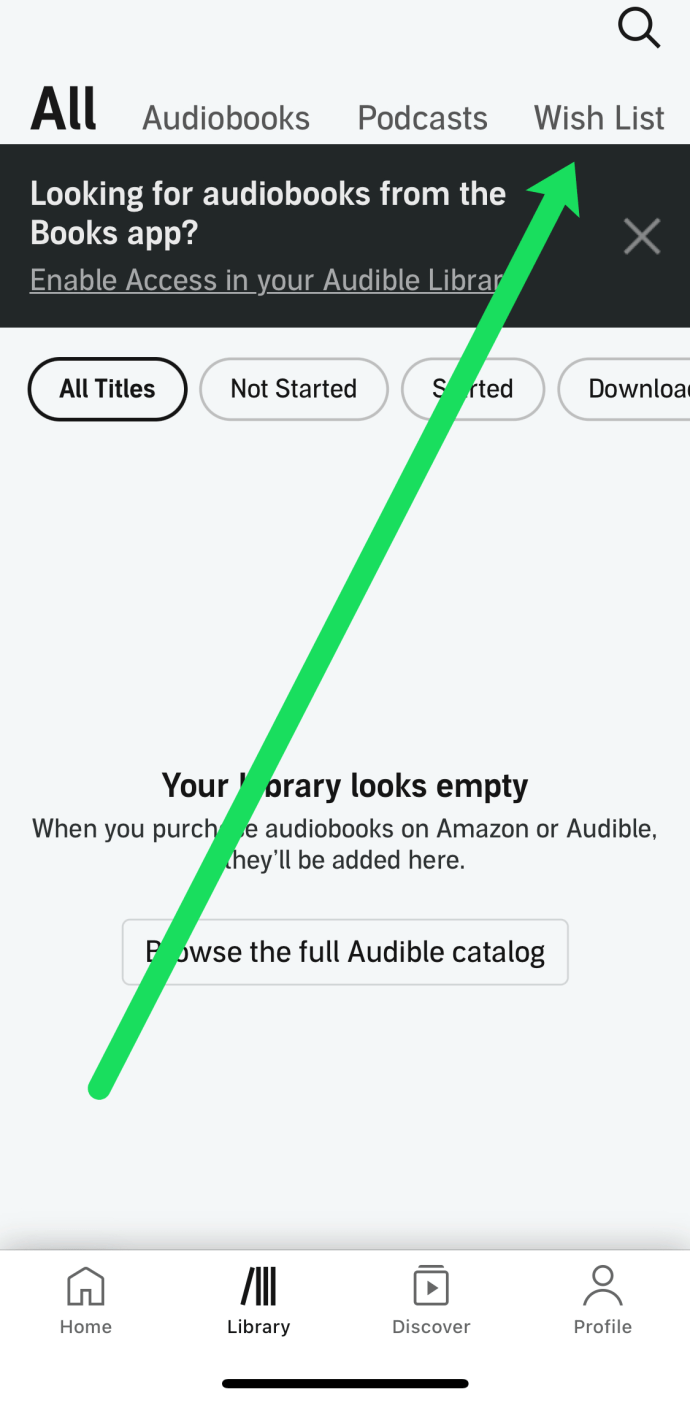
- Listeden dinlemeye hazır olduğunuz başlığa dokunun ve içeriğin keyfini çıkarmak için seçeneklerden birini seçin.
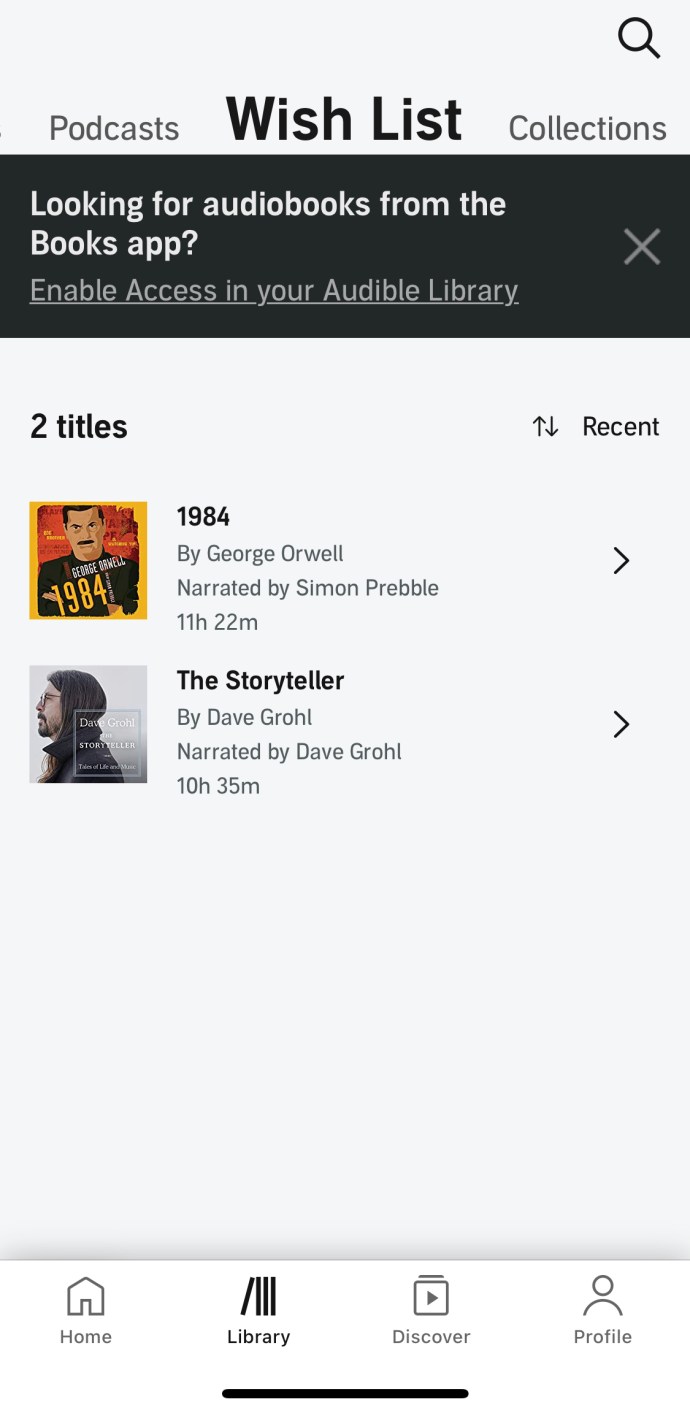
Hepsi bu kadar!
Sıkça Sorulan Sorular
Audible istek listeleri hakkında bilmek istediğiniz her şeyi ele almadıysak, okumaya devam edin.
Telefonumda istek listeme bir kitap eklersem, bilgisayarımda görünür mü?
Evet. Audible arayüzü diğer platformlarla çapraz uyumludur. Bu, kullanmaya çalıştığınız cihazların her birinde hesabınızda oturum açtığınız sürece, yukarıdaki talimatları izleyerek bir öğeyi hızlı bir şekilde bulabileceğiniz anlamına gelir.
Audible dilek listemi paylaşabilir miyim?
Ne yazık ki hayır. İstek listenizi başkalarıyla paylaşma seçeneği yoktur. Ancak kitapları Amazon Hanenizdeki diğer kullanıcılarla paylaşabilirsiniz.
Sesli İstek Listesini Kullanma
Sesli dilek listesini bulmak, desteklenen tüm cihazlarda oldukça basittir. iOS hariç tüm platformlar sesli kitap satın almanıza da olanak tanıyor. Uygulamada yeni olsanız bile, sunduğu tüm güzel özellikleri anlamanız çok uzun sürmez.
Audible istek listenizi görüntülemeyi başardınız mı? Herhangi bir öğe eklediniz mi? Konu Audible olduğunda hangi cihazı kullanmayı en kolay buluyorsunuz? Aşağıdaki yorum bölümüne katılın ve düşüncelerinizi ve sorularınızı ekleyin.